コンテンツ欄左側の項目リストから「概要」をクリックし、画面をスクロールして「オプション機能」を表示します。

[index] AT-Vista Manager EX(AT-VST-VRT版) ベースリファレンスマニュアル 3.14.0


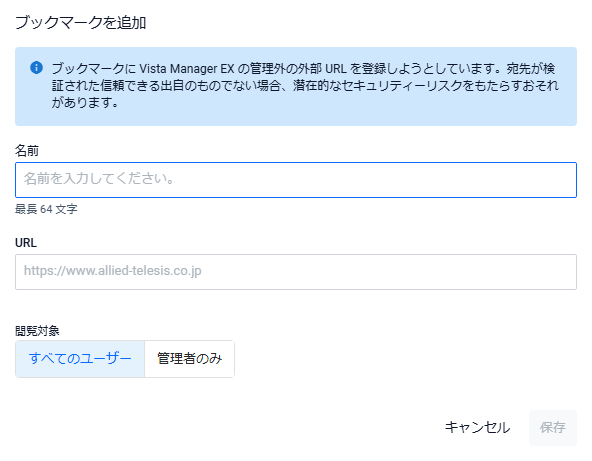
Noteブックマークの項目は他のユーザーの画面にも表示されます。プライバシーや機密情報などの機微な情報を含むリンクは登録しないでください。
| 項目名 | 説明 |
|---|---|
| 名前 | ブックマークメニューに表示するブックマークの名前を1~64文字で入力します。 |
| URL | 表示するURLを入力します。 URLのホストはFQDNまたはIPアドレスで指定します。「localhost」などのホスト名は使用できません。 |
| 閲覧対象 | 該当のブックマークを表示する対象を、「すべてのユーザー」または「管理者のみ」から選択します。 デフォルトは「すべてのユーザー」です。 |
| キャンセル | ブックマークの追加を中止し、ダイアログを閉じます。 |
| 保存 | ブックマークを追加してダイアログを閉じます。 |
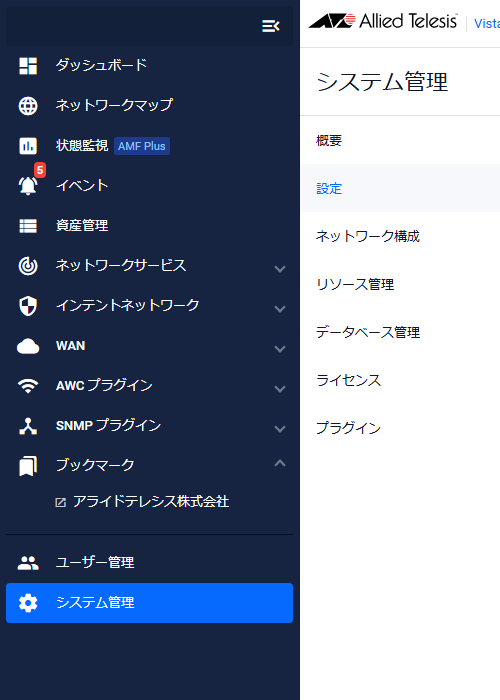
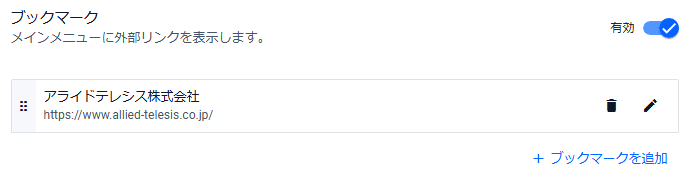
Note確認ダイアログなどは表示されません。本当に不要か確認してから削除ボタンをクリックしてください。
Noteブックマーク機能を無効化しても、登録済みのブックマークは削除されません。トグルスイッチをオンにすると無効化前のブックマークが再び表示されます。
本当に必要のないブックマークは削除してからブックマーク機能を無効化することをおすすめします。